< Назад | Содержимое | Далее >
Упражнение 52 – Выдавливание поверхностей (моделирование радиотелефона)
Ну что я вам говорил? Впечатляет, не правда ли? Совсем как настоящий. Вам остается только преодолеть несколько десятков пунктов упражнения, и вы сможете вертеть и рассматривать под разными углами уже свою, такую же (может намного луч шую) модель.

1 Откройте файл Extrude.3dm.
2 Выделите кривую обозначенную на картинке.
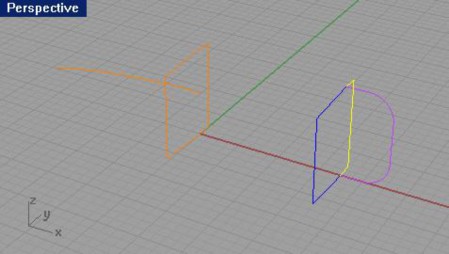
3 Выберите Поверхность (Surface)->Экструзия кривой (Extrude Curve)->Прямо (Straight).
4 На запрос программы указать Расстояние экструзии (Extrusion distance), введите -3.5. Кривая будет выдавлена перпендикулярно к своей плоскости.

5 Нажмите клавишу Esc для снятия выделения.
6 Повторите поделанную операцию Выдавливания ( Extrude) для смежной кривой.
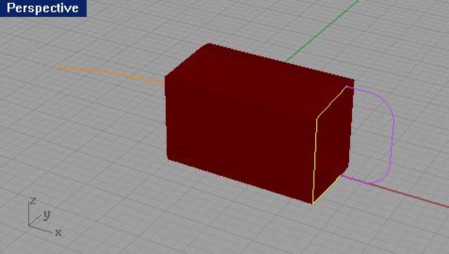
Для экструзии (выдавливания) кривой вдоль другой кривой:
1 Выделите кривую (1).
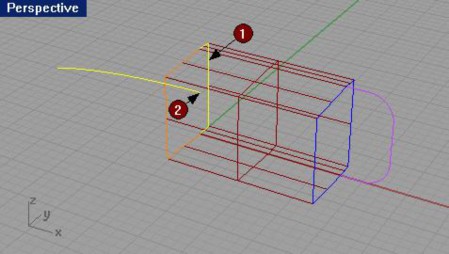
2 Выберите Поверхность (Surface)->Экструзия кривой (Extrude Curve)->Вдоль кривой (Along Curve).
3 На запрос программы Выберите кривую – путь (Select path curve), выберите кривую (2) возле ее правой конечной точки (в противном случа е, направление выдавливания может быть другим).
Видно, что кривая была выдавлена, следуя по направлению другой кривой, выступающей в роли пути выдавливания. В итоге мы имеем несколько поверхностей образованных с помощью экструзии кривых.
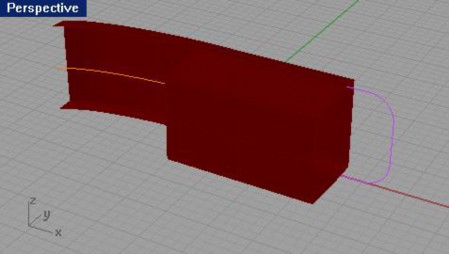
4 Повторите последнюю команду для смежной кривой выбрав в качестве пути, все ту же кривую (2).
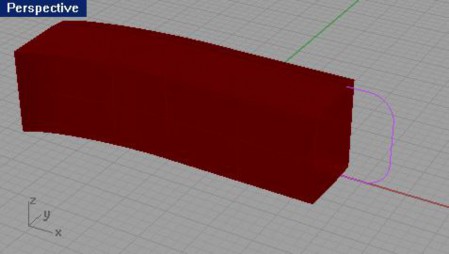
Для конусовидного выдавливания:
1 Выделите кривую справа (3).

2 Выберите Поверхность (Surface)->Экструзия кривой (Extrude Curve)->Конусовидно (Tapered).
КНОПКА: ![]()
3 На запрос программы указать Расстояние экструзии (Extrusion distance), в командной строке выберите опцию Тяга угла (Draft angle) и измените текущее значение на 3.
4 На запрос программы указать Расстояние экструзии (Extrusion distance), введите 0.375.
Кривая будет выдавлена в направлении x оси с уменьшением величины конечного ребра по отношению к начальному (произошло конусовидное выдавливание, величина которого зависит от тяги угла).

5 Выделите исходную кривую.
6 Повторите последнюю команду, но со зн ачением Расстояние экструзии (Extrusion distance) равным -1.375. Кривая будет конусообразно выдавлена в обратном направлении от предыдущего выдавливания.

Для создания поверхности из плоских кривых:
1 Выберите Поверхность ( Surface)->Плоские кривые (Planar Curves).
2 На запрос программы Выделить плоские кривые для построения поверхности ( Select planar curves to build surface), выделите Ребра (Edges) обозначенные на картине номерами (4, 5, 6 и 7).
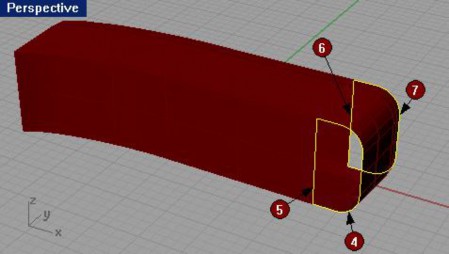
3 На запрос программы Выделить плоские кривые для по строения поверхности. Нажмите Enter когда закончите (Select planar curves to build surface. Press Enter when done), выделите верхние ребра трех остальных плоскостей и нажмите клавишу Enter.
На каждом «открытом» прежде конце выдавленной формы, образуются за мыкающие поверхности. Теперь конструкция имеет замкнутую форму.

4 Выделите все поверхности.
5 Выберите Правка (Edit)->Объединение (Join). Теперь все поверхности составляют единый объект.

Для создания поверхности путем выдавливания в обоих направле ниях:
1 Перейдите на слой Extrude Straight-bothsides. Если не помните как это сделать, смотрите в ранее изученных разделах руководства.
2 Выделите кривую свободной формы.
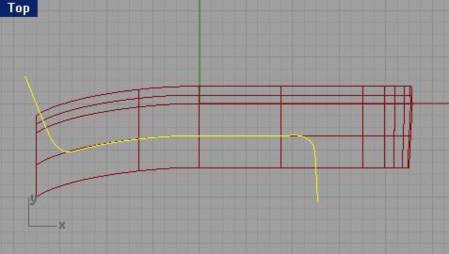
3 Выберите Поверхность (Surface)->Экструзия кривой (Extrude Curve)->Прямо (Straight).
4 На запрос программы указать Расстояние экструзии (Extrusion distance), в командной строке активируйте опцию (выберите Yes) BothSides. И вы увидите, что теперь выдавливание кривой происходит в обоих направлениях от нее.
5 Переместите курсор мышки и установите такое Расстояние экструзии (Extrusion distance), чтобы концы выдавленной фигуры выступали над корпусом будущего телефона.
6 Выполните Обрезку (Trim) сложной поверхности будущего телефона с помощью поверхности выдавливания. Как выполнять данную к оманду вы уже знаете, но чтобы облегчить вам задачу, на запросы в командной строке, выделяйте последовательно пронумерованные на картинке объекты.
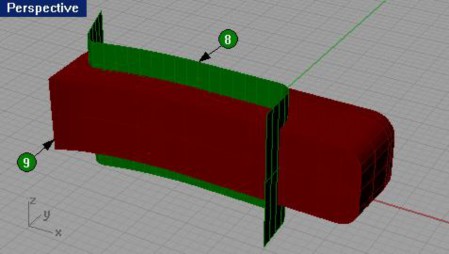
7 Теперь необходимо выполнить еще одну Обрезку (Trim), но уже в качестве обрезаемого объекта будет выступать поверхность выдавливания. Опять выполняйте команду в последовательности, указанной на картинке ниже.
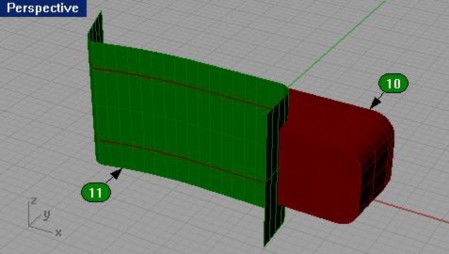
8 Объедините (Join) обе части корпуса.

9 Используйте команду Кромка края ( Fillet edge), расположенную в меню Тело ( Solid) для закругления краев корпуса трубки (установите значение радиуса равное 0.1). Если вы хорошо усвоили упражнения предыдущих разделов руководства, то после выполнения всех вышеперечисленных команд, у вас должен получиться результат как на картинках ниже.
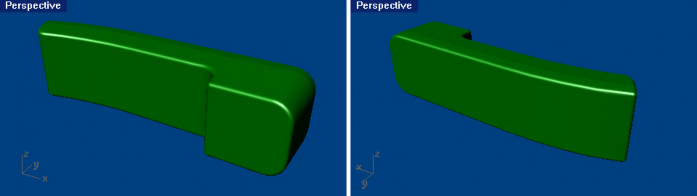
Настала пора заняться мелкими деталями телефона. Для выдавливания кривой в точку:
1 Перейдите на слой Extrude to a Point.
2 Выберите Поверхность (Surface)->Экструзия кривой (Extrude Curve)->В точку (To Point).
3 На запрос программы Выделить кривую для выдавливания ( Select curve to extrude), выделите кривую (12) и нажмите клавишу Enter.
4 На запрос программы Выдавливание в точку ( Point to extrude to), выберите точку (13) используя Объектовую привязку ( Osnap) Точка (Point).
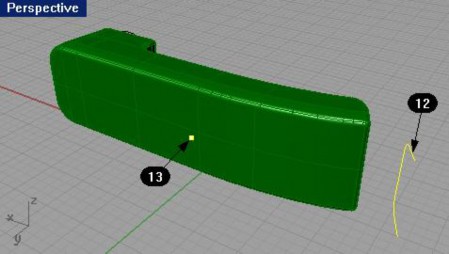
В результате кривая будет выдавлена в выбранну ю вами точку, образовав треугольную поверхность.

5 Используйте Булевскую операцию (Boolean Operation) Пересечение (Intersection), расположенную в меню Тело (Solid) чтобы вырезать поверхность из корпуса трубки.
Заметка: НЕ ЗАБЫВАЙТЕ!!! Пользоваться ком андами Отменить (Undo) и Повторить (Redo) для достижения правильных и необходимых результатов.

6 Выберите Поверхность (Surface)->Экструзия кривой (Extrude Curve)->В точку (To Point).
7 На запрос программы Выделить кривую для выдавливания ( Select curve to extrude), выделите окружность
(14) и нажмите клавишу Enter.
8 На запрос программы Выдавливание в точку ( Point to extrude to), выберите точку (15).

Результат представлен на картинке.

9 Используйте Булевскую операцию (Boolean Operation) Пересечение (Intersection) чтобы вырезать созданную поверхность из корпуса трубки.

10 Настало время сохраниться. В качестве имени вашей модели, введите Phone. А сейчас нам предстоит потрудиться над кнопками телефона.
Для создания кнопок:
1 Выберите Правка (Edit)->Выделить объекты (Select Objects)->По слою (By Layer).
КНОПКА: ![]()
2 В появившемся диалоговом окне Выделить слои ( Layers to Select), выберите слой с названием Curves to Buttons и нажмите кнопку Да ( Ok).
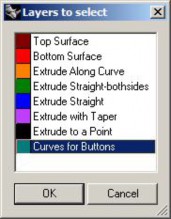
Будут выделены 12 окружностей.

3 Выберите Поверхность (Surface)->Плоские кривые (Planar Curves). Окружности все еще будут выделены.
4 Выберите Правка (Edit)->Видимость (Visibility)->Скрыть (Hide). Кривые - оригиналы исчезнут.
5 Выберите Правка (Edit)-> Выделить объекты (Select Objects)->По слою (By Layer).
6 В диалоговом окне Выделить слои ( Layers to Select), выберите слой с названием Curves to Buttons и нажмите кнопку Да (Ok).
Должны выделиться 12 поверхностей кнопок.
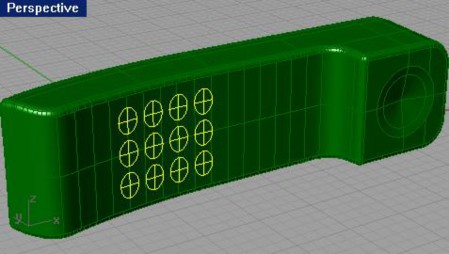
7 Выберите Поверхность ( Surface)->Смещение поверхности (Offset Surface).
8 На запрос программы Величина смещения ( Offset distance), введите символ S и нажмите клавишу Enter.
9 На запрос программы Величина смещения ( Offset distance), введите 0.05. Поверхности превратятся в тела и по -прежнему будут выделены.
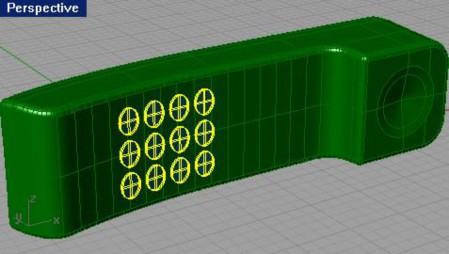
10 Выберите Правка (Edit)->Выделить объекты (Select Objects)->Обратить (Invert). КНОПКА: ![]()
11 Выберите Правка (Edit)->Видимость (Visibility)->Блокировать (Lock).
Заметка: вместо двух последних пунктов можно было воспользоваться одной единственной командой Обратить выделение и заблокировать объекты ( Invert Selection and Lock Objects).
КНОПКА: ![]()
Вся геометрия, исключая кнопки, будет заблокирована. Это существенно облегчит нам работу в дальнейшем.
12 Выберите Тело (Solid)->Кромка края (грани, границы) ( Fillet edge).
13 На запрос программы Выделить ребра для создания кромки ( Select edges to fillet), введите 0.03 чтобы изменить значение радиуса.
14 На запрос программы Выделить ребра для создания кромки ( Select edges to fillet), выделите наружные границы кнопок.
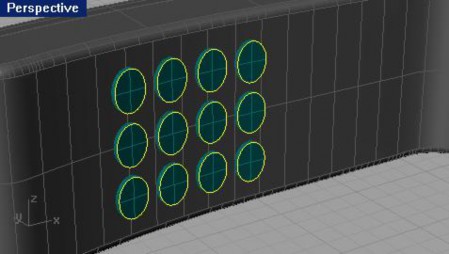
15 На запрос программы Выделить ребра для создания кромки. Нажмите Enter когда закончите (Select edges to fillet. Press Enter when done), нажмите клавишу Enter.
Кнопки станут более реалистичными.

16 Выберите Правка (Edit)->Видимость (Visibility)->Разблокировать (Unlock).
17 Выполните Визуализацию ( Render) и порадуйтесь за себя, так как вам удалось завершить это упражнение. Думаю, вы довольны свои творением. К этой модели можно добавить антенну, надпись, отверстия динамика и другие детали, это будет вам домашним заданием, если захотите.
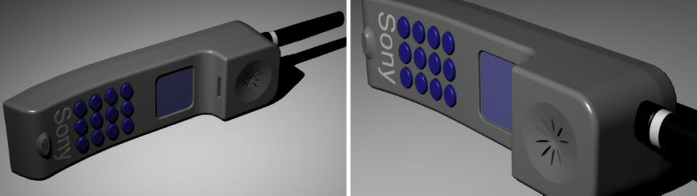
Теперь перейдем к созданию не менее интересных моделей.
